चोरी या गुम हुए Smartphone को ऐसे करें लोकेट, गूगल मैप्स बनेगा मददगार
How to Find Lost Smartphone: अगर आपका स्मार्टफोन खो जाएं या चोरी हो जाए तो ऐसे में आप काफी परेशान हो जातें है और हेल्पलेस फील करने लगते हैं. फोन चोरी या खोने जाने पर यूजर्स को अक्सर अपने डेटा को लेकर चिंता सताई रहती है.

आज हम आपको कुछ ऐसे स्टेप्स बताने जा रहे हैं जिसकी मदद से आप खोए हुए या चोरी हुए स्मार्टफोन को आसानी से ढूंढ सकेंगे.

आज हम आपको कुछ ऐसे स्टेप्स बताने जा रहे हैं जिसकी मदद से आप खोए हुए या चोरी हुए स्मार्टफोन को आसानी से ढूंढ सकेंगे.
How to Find Lost Smartphone: स्मार्टफोन (Smartphone) जिंदगी का अहम हिस्सा बन चुका है, यूजर अपना ज्यादातर समय मोबाइल के साथ बिताना पसंद करता हैं. लेकिन, अगर आपका स्मार्टफोन खो जाएं या चोरी हो जाए तो ऐसे में आप काफी परेशान हो जातें है और हेल्पलेस फील करने लगते हैं. फोन चोरी या खोने जाने पर यूजर्स को अक्सर अपने डेटा को लेकर चिंता सताई रहती है. आज हम आपको कुछ ऐसे स्टेप्स बताने जा रहे हैं जिसकी मदद से आप खोए हुए या चोरी हुए स्मार्टफोन को आसानी से ढूंढ सकेंगे.
एप्पल यूजर्स (Apple Users) के पास Find My Phone फीचर मौजुद होता है. तो वहीं एंड्राइड यूजर (Android User) के पास Find My Device फीचर मौजुद होता है. ये फीचर्स उन जगहों और लोकेशन को ट्रेक (Loaction Track) करता है जहां आप गए होते हैं.
गूगल मैप (Google Map) की मदद से गुम हुए स्मार्टफोन के ढूंढने के लिए पहले आपके पास फोन या लैपटॉप (Laptop) होना चाहिए जिसमें इंटरनेट कनैक्ट (Internet Connect) हो. इसके साथ ही आपको अपने Gmail अकाउंट (Gmail Account) का पासवर्ड और ID याद होनी चाहिए.
TRENDING NOW

FD पर Tax नहीं लगने देते हैं ये 2 फॉर्म! निवेश किया है तो समझ लें इनको कब और कैसे करते हैं इस्तेमाल

8th Pay Commission: केंद्रीय कर्मचारियों के लिए ताजा अपडेट, खुद सरकार की तरफ से आया ये पैगाम! जानिए क्या मिला इशारा
गूगल मैप्स की मदद से लोकेट करें अपना स्मार्टफोन
सबसे पहले गूगल पर www. googlemaps.google.co.in टाइप करें. इसके बाद आपके पास गूगल मैप्स (Google Maps) ओपन हो जाएगा. यहां आपको वो Google ID डालनी होगी, जो आपके गुम हुए स्मार्टफोन (Smartphone) से लिंक्ड थी. id साइन इन (Sign-In) होने के बाद ऊपर दाहिनी तरफ 3 डॉट दिखाई देंगे. उन पर क्लिक करने के बाद आपको Your Timeline ऑप्शन नजर आएगा. Your TimeLine ऑप्शन को चुनने के बाद आपको साल, महिना और दिन डालना होगा जिस दिन की आप लोकेशन हिस्ट्री (Location History) जानना चाहतें हैं. सभी जानकारी को भरने के बाद आपकी Location History आपको दिखाई देने लगेगी.
आप चाहें तो इस फीचर को किसी भी एंड्रॉइड फोन में मौजूद गूगल मैप्स में इस्तेमाल कर सकते हैं. गूगल मैप्स (Google Maps) में वहीं ID साइन इन करें जो आपके मोबाइल से लिंक थी. इस फीचर को Handset में इस्तेमाल करने का तरीका भी एक सामान है. ये फीचर तभी ठीक तरह से काम करेगा जब आपका मोबाइल और उसमें मौजूद लोकेशन सर्विस (Location Service) फीचर on हो.
ज़ी बिज़नेस LIVE TV यहां देखें
08:05 PM IST




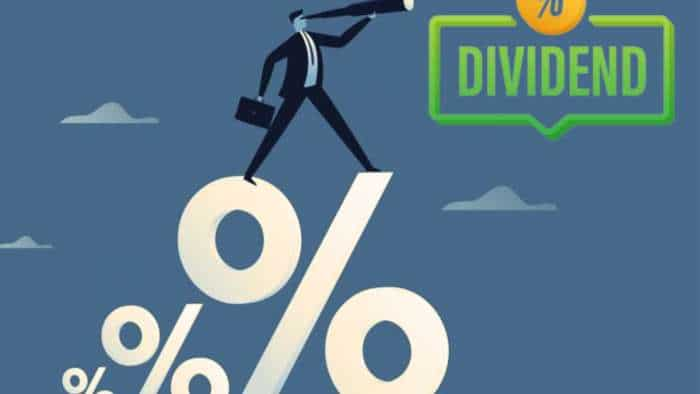






 नए साल से Google Maps में होने जा रहे हैं बड़े बदलाव, ये सर्विसेज फ्री में मिलेंगीं
नए साल से Google Maps में होने जा रहे हैं बड़े बदलाव, ये सर्विसेज फ्री में मिलेंगीं  बिना इंटरनेट भी आपको रास्ता बताएगा Google Map, केवल ये सेटिंग कर दें On
बिना इंटरनेट भी आपको रास्ता बताएगा Google Map, केवल ये सेटिंग कर दें On  किस शहर में कितना है Pollution एक चुटकी में बता देगा Google Maps- जानने के लिए देखें पूरा Video
किस शहर में कितना है Pollution एक चुटकी में बता देगा Google Maps- जानने के लिए देखें पूरा Video 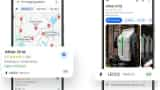 खुशखबरी! Ather राइडर्स अब Google से बेधड़क पूछो- स्कूटी कहां होगी चार्ज
खुशखबरी! Ather राइडर्स अब Google से बेधड़क पूछो- स्कूटी कहां होगी चार्ज  गूगल से नाता तोड़ ओला ने लॉन्च किया खुद का Ola Maps, भाविश अग्रवाल जल्द पब्लिश करेंगे इसका डीटेल्ड ब्लॉग
गूगल से नाता तोड़ ओला ने लॉन्च किया खुद का Ola Maps, भाविश अग्रवाल जल्द पब्लिश करेंगे इसका डीटेल्ड ब्लॉग